ps怎麼設計大紅色的優惠券? 鋸齒邊緣優惠券ps設計技巧
ps設計優惠券的時候,想要制作鋸齒的邊緣效果,該怎們制作鋸齒效果呢?下面我們就來看看詳細的教程。

Adobe Photoshop 2020 v21.1.3 綠色便攜版
- 類型:圖像處理
- 大小:533MB
- 語言:簡體中文
- 時間:2021-06-15
查看詳情
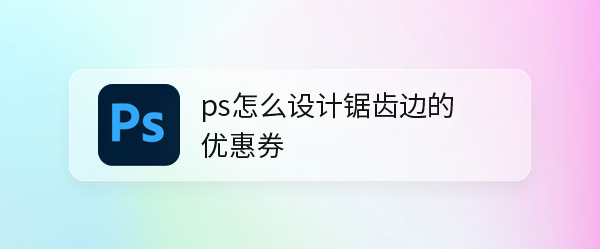
我們用【矩形工具】畫出一個長方形的形狀,把填充顏色設置為【#ca0018】紅色。
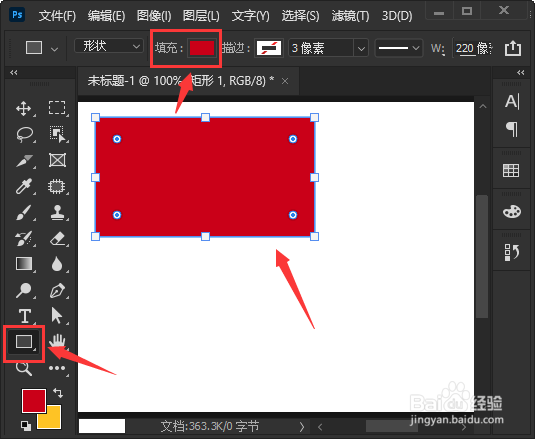
我們選中長方形的形狀,然後在【濾鏡】-【扭曲】中選擇【波浪】。
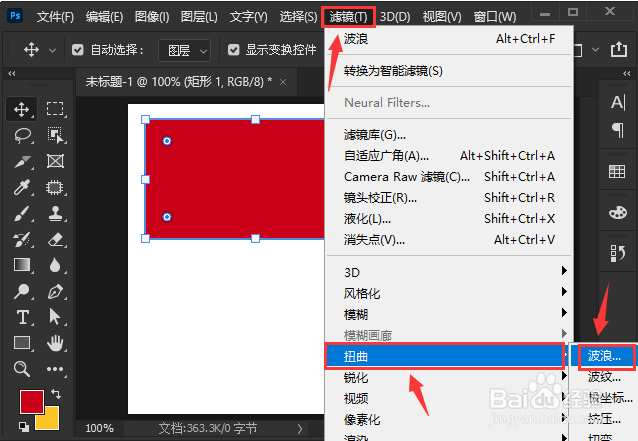
接著,我們點擊【轉換為智能對象】,這樣可以任意調整波浪的參數。
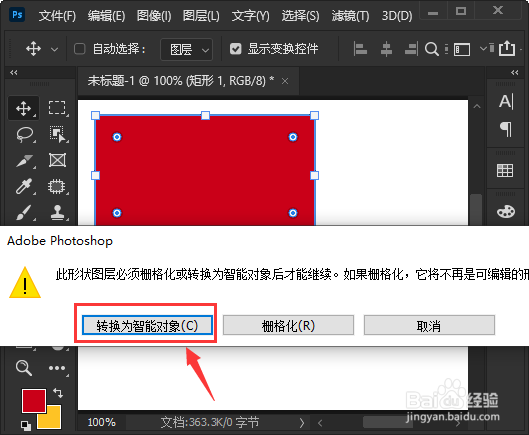
我們在波浪裡面選擇為【三角形】,然後根據自己的需要調整參數,點擊【確定】。
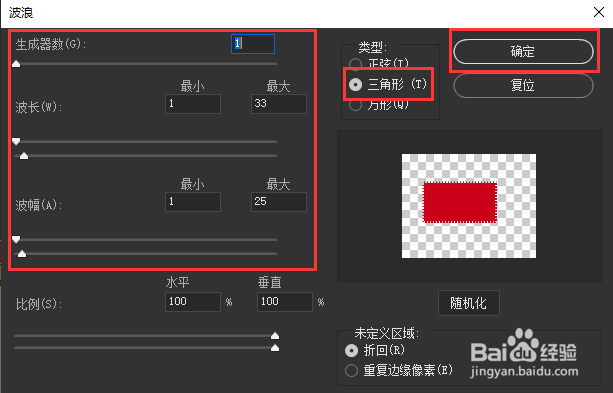
接下來,我們給矩形的圖層添加上【蒙版】,然後用【矩形選框工具】框選形狀兩邊的鋸齒邊的部分。
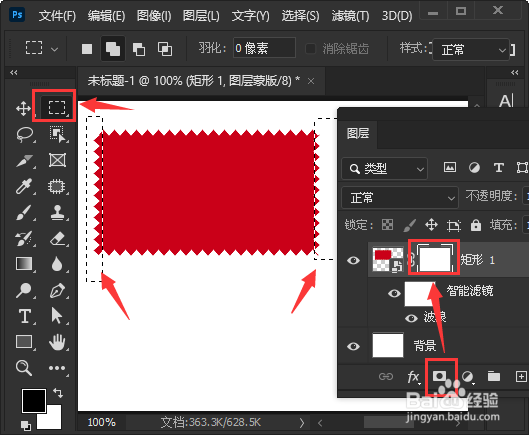
我們給蒙版填充為黑色,然後用【文字工具】輸入數字和文字,再用【直線工具】畫出一條直線作為分隔線。
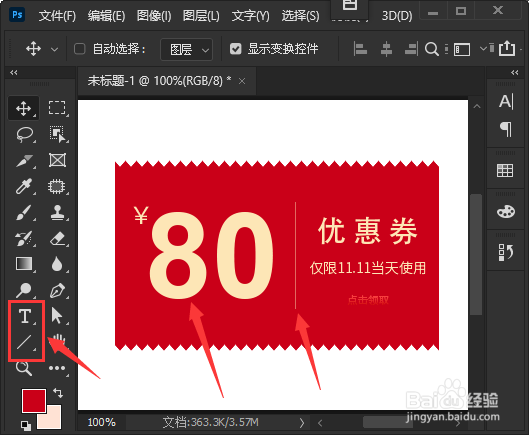
最後,我們用【圓角矩形工具】畫出一個漸變的形狀作為裝飾就完成瞭。
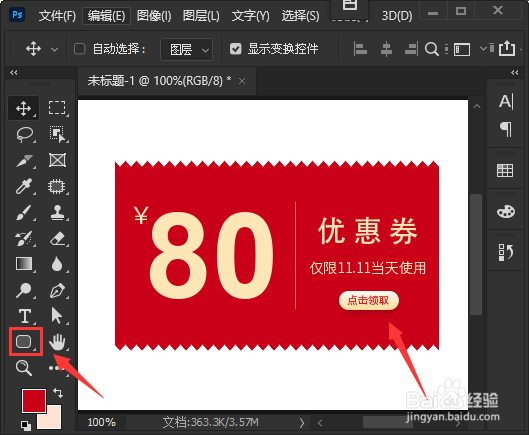
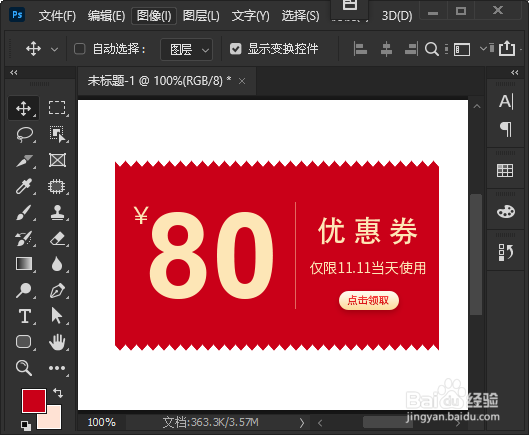
以上就是鋸齒邊緣優惠券ps設計技巧,希望大傢喜歡,請繼續關註GuideAH。
相關推薦:
ps這麼設計店鋪520優惠券? ps淘寶優惠券模板的設計方法
ps怎麼設計一款現金優惠券圖標? ps代金券的繪制方法
ps怎麼設計聖誕節店鋪優惠券?
閱讀更多:
- ps怎麼復制妝容? ps2022妝容遷移功能的用法
- C4D建模的3d人體模型怎麼導入ps中? ps導入c4d人體建模文件的技巧
- PS2022神經濾鏡無法下載怎麼辦? ps濾鏡不能下載的解決辦法
- ps怎麼快速給人物換衣服? ps給人物換衣服顏色教程
- PS2022圖框工具在哪? PS圖框工具裁剪或排版圖片的技巧